8 viisi, kuidas sisestatud ketast käsitleda, pole see arvuti Macis loetav (09.15.25)
Ainus viis oma mäluseadmetele, näiteks mälupulgale, SD-kaardile või välisele kõvakettale juurde pääseda, on see Maci sisestamine.
Kui aga süsteemiketas või -failid on rikutud, võite saada veateateid, mis takistavad seadme sisule juurdepääsu. See võib olla tüütu, kuna te ei saa vaadata oma faile, sh fotosid, dokumente, videoid ja muid.
Maci tõrge „Sisestatud ketast ei saa see arvuti lugeda” on üks levinud ketast tõrked, mis võivad takistada teie Maci sisestatud kettale või kettale juurdepääsu. See juhend peaks andma teile täieliku ülevaate, mis see viga on ja miks see juhtub, koos selle parandamise meetodite loendiga.
Mis on "Macis on viga" Teie sisestatud ketast ei saa lugeda "Nii nagu teised operatsioonisüsteemid, toetab ka macOS juurdepääsu nii sisemisele kõvakettale, SSD-le kui ka välisele kettale. Mainitud väline ketas võib olla USB-draiv, väline kõvaketas, pastakaseade, mälukaart, SSD või mõni muu iOS-i seade. Kui see on teie Maciga ühendatud, peaks süsteem selle automaatselt tuvastama, kui sisestatud ketas pole kahjustatud. Kui süsteem ei saa sisestatud ketast lugeda, pole loetamatu, kuvatakse tõrketeade:
Sisestatud ketast pole see arvuti lugeda.
Teile antakse kolm valikut koos tõrketeatega: Initialize, Ignore and Eject.
Kui kasutate MacOS-i vanemat versiooni, saate selle tõrketeate:
ketas pole selle arvuti poolt loetav, kas soovite ketas lähtestada?
Mõni mõjutatud kasutaja märkis, et probleem ilmneb iga välise draivi puhul, teised aga ütlevad, et see loetamatu ketta tõrge ilmneb ainult konkreetse välise draivi sisestamisel. Kuigi hiljuti on Catalina ja Big Sur'is ilmnenud palju selliseid tõrkeid, on selle vea kohta teateid ka Mac OS X vanemates versioonides.
„Sisestatud ketas pole selle arvuti poolt loetav ”tõrge ei võimalda kasutajatel juurdepääsu välisele kettale / kettale. Selle Maci veateate ilmnemisel on mitmeid põhjuseid, mida arutame edaspidi selles artiklis.
Asja tõsidusest pildi saamiseks kujutage ette, et töötate oluliste andmetega, mis tuleb üle anda töötlemiseks arvutisse üle kantud. Kuid kui ühendate välise seadme oma süsteemiga, ei saa te ketast avada tõrketeate „Sisestatud ketas pole selle arvuti poolt loetav” tõttu. Selle vea tõttu ei saa te oma tegemistega jätkata.
Kui selle veaga kokku puutute, ärge paanitsege. Oleme loetlenud selle tõrke levinumad põhjused ja selle, mida saate selle probleemi lahendamiseks teha, et pääseksite juurde oma olulistele andmetele.
Mis põhjustab "Sisestatud ketast ei saa see arvuti lugeda" Maci viga p> Vastavalt erinevatele kasutajaaruannetele on selle konkreetse veateate käivitamiseks mitu tavalist stsenaariumi. Siin on mõned neist:- Ketta tõrge - võimalik, et kas draiv ise või lihtsalt selle USB-liides on ebaõnnestunud. Sellisel juhul on soovitatav andmete taastamise lahendus.
- Ketas on vormindamata - see konkreetne tõrge võib ilmneda ka siis, kui äsja sisestatud ketast pole vormindatud või see on vormindatud failisüsteemiga, mida ei toeta Mac OS.
- WD tarkvaraviga - probleem võib ilmneda WD kõvaketaste puhul 1394 siini võistlustingimuste tõttu, mis põhjustavad VCD sisukorra rikkumise teise siini lähtestamise tõttu.
- Plaati ei vormindata toetatud MAC OS X-vormingus - kui kasutasite sama välist draivi varem Windowsi arvutis, on tõenäoline, et see on vormindatud failisüsteemi vormingusse, mida Maci arvuti ei toeta.
- Viiruse rünnakud. Kui teie ketast on rünnanud viirus, kirjutatakse ketta andmestruktuur uuesti, mistõttu see pole Maci operatsioonisüsteemile loetav.
- Ebaõiged toimingud või ootamatu välja lülitamine. Näiteks on ketas järsult eemaldatud, arvuti on taaskäivitatud või on järsk välja lülitatud. Selle tulemuseks on ühendusprobleemid.
- Rikutud partitsioonitabel või failisüsteem. Operatsioonisüsteem peab tuginema partitsioonitabelile, failisüsteemile ja muule partitsiooniteabele, et mõista, kuidas ketas andmeid korraldab. Kui selline teave on rikutud, ei pääse operatsioonisüsteem kettale juurde. Windowsis tuntakse seda tavaliselt RAW-failisüsteemina.
Mõned kasutajad näevad tõrke „Sisestatud ketast ei saa see arvuti lugeda” kohe, kui nad ühendavad välise draivi. Mõni mõjutatud kasutaja teatab, et probleem ilmneb iga ühendatud USB-seadme puhul, teised aga ütlevad, et viip kuvatakse ainult ühe kettaga. Enamasti on probleem ilmnenud MacOS High Sierra puhul, kuid on teateid selle esinemise kohta erinevates Mac OS X versioonides.
Kui vormindasite draivi Windowsi arvutis, on olemas võimalus, et vorming on NTFS, mida OS X loomulikult ei toeta. Sel juhul saate selle video abil lisada NTFS-köidetele lugemis- ja kirjutamisfunktsioonid.
Kui teate, et draiv on mitte NTFS ja suutsin sellele varem oma Apple'i arvuti abil juurde pääseda, soovitaksin siis vaadata, kas masin selle üldse ära tunneb. Selle saavutamiseks kasutage järgmisi samme: 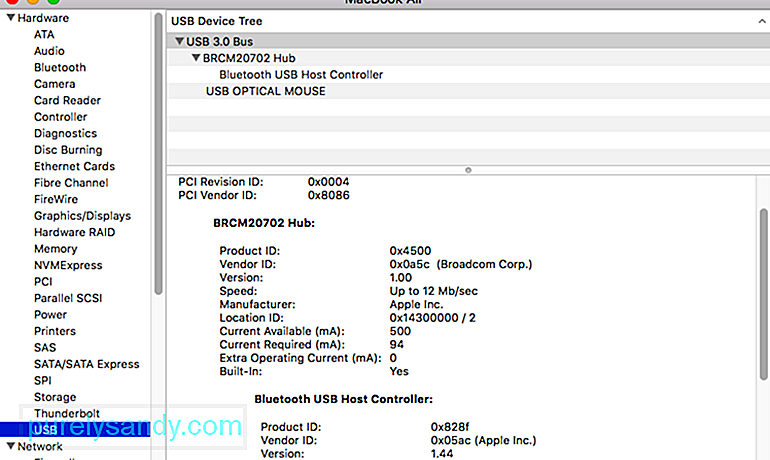
- see port on kahjustatud ja kasutamiskõlbmatu: valitseb sisse / välja, kasutades selles pordis teist USB-seadet ja kontrollides funktsiooni.
- USB-draiv on vigane: sisse / välja lülitatakse, kontrollides, kas see on mõnes teises arvutis tuvastatud
- OS X ei tuvasta USB-seadmeid õigesti (ebatõenäoline, kuid kõik on võimalik): valitses teiste USB-seadmete ja draividega proovides sisse / välja
Et säästa teid paljude võimalike paranduste tasuta proovimisest, soovitame teil kõigepealt veenduda, et te ei tegele vigase kettaga.
Võite välistada vigane ketas, ühendades Maci arvutisse muu välise kõvaketta. See võib olla ükskõik milline välkmäluseadmest teise välise draivini, lihtsalt veenduge, et teisel kettal oleks sama failisüsteem nagu vea kuvamisel.
Kui te ei saa teisega sama viga draivi ja see ilmub tavaliselt rakenduse Finder sees, võite järeldada, et probleemi ei põhjusta teie MAC. Tõenäoliselt tegelete probleemiga, mis on omane vea näitavale välisele kettale.
Juhul kui iga ühendatava välise draiviga kuvatakse ainult sama tõrketeade, minge otse 4. meetodi juurde (kui see on asjakohane). Kui näete viipa ainult ühe kindla draiviga, jätkake järgmise meetodiga.
Põhiveaotsingu tegemiseks ja loetamatu ketta tuvastamiseks (väline kõvaketas, SD-kaart, USB) on kuus meetodit mälupulk jne) on probleem:
1. Kontrollige, kas ketas on krüptitud BitLocker, macOS teatab ka sellest, et „teie sisestatud ketast ei saa selles arvutis lugeda”, ilma et oleks installitud tööriista BitLocker for Mac. Sellisel juhul proovige Maci BitLockeri krüptitud draivile juurdepääsemiseks M3 BitLocker Loaderit Macile. 2. Kontrollige, kas MacOS ei toeta failisüsteemiKontrollige välise draivi failisüsteemi, kas MacOS toetab failisüsteemi. Kui macOS ei ühildu selle failisüsteemiga, pole sisestatud ketas selle Maci poolt loetav. Näiteks ei toeta MacOS ReFS-failisüsteemi.
3. Kontrollige, kas ketas on uus kõvaketasKui see on uus kõvaketas, klõpsake selle draivi lähtestamiseks pärast loetamatu ketta tõrke kuvamist nuppu „Initialize”. Pärast selle lähtestamist töötab see uus kõvaketas.
4. Kontrollige teise arvuti ketastÜhendage see loetamatu ketas teise arvutisse (Windows või Mac) ja kontrollige, kas see on loetav. Kui see viga jätkub, proovige muid allpool toodud lahendusi.
5. USB-kaabli ja USB-pordi muutmineMõnikord on USB-kaabel või USB-port midagi valesti, nii et sisestatud ketast ei saa see arvuti lugeda. Sel juhul vahetage mõni teine USB-kaabel või USB-port ja proovige uuesti.
6. Lähtestage USB-portKui olete kindel, et probleemiks on USB-port, mitte seade ise, peaksite esmalt lähtestama SMC. See on lihtne protsess, mis oleneb Maci riistvarast veidi erinev.
Lahendus 2. Sisestage väline kõvaketas uuesti.Võite proovida välise kõvaketta lihtsalt uuesti oma Maciga ühendada. Eemaldage see lihtsalt oma Macist ja ühendage see uuesti. Seejärel proovige sellele juurde pääseda ja vaadake, kas viga püsib. Kui see tõrge esineb, jätkake ja proovige järgmisi lahendusi.
Lahendus 3. Värskendage oma Maci draivereid.Ketta, mida ei saa lugeda, tõrke võib põhjustada ka teie Maci aegunud draiver. Saate oma Macis draivereid kontrollida ja värskendada järgmiste toimingute abil:
Viga kettal, mida ei saa lugeda, tuleks esmaabi abil parandada. See ei tööta kindlasti, kuid mõned sama veateatega kasutajad on teatanud, et probleem on lahendatud.
Esmaabi on Maci sisseehitatud utiliit. See suudab kontrollida ja parandada Macintosh HD, välise kõvaketta, USB-draivi, välkmäluseadme, SD-kaardi jms failisüsteemi vigu. 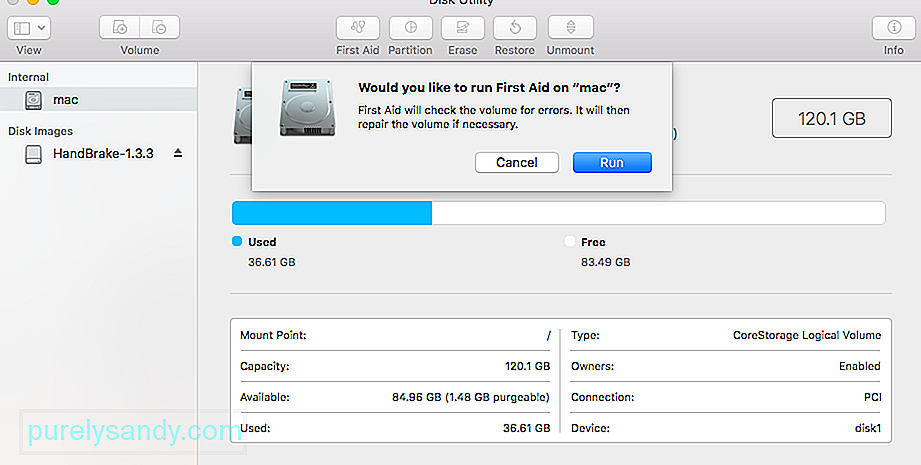
Lugemisketta esmaabiga parandamise toimingud:
Oodake, kuni protseduur on lõpule viidud. Kui teile tagastatakse edukat teadet, taaskäivitage oma Mac ja vaadake, kas ketas on loetav.
Lahendus 5. Kontrollige failisüsteemi vormingut.Kontrollige välise kõvaketta, SD-kaardi, failisüsteemi vormingut. USB-mälupulk või muud seadmed. Kui see on vormindatud NTFS-vorminguga, pole raske mõista, miks see on Macis loetamatu. Selle parandamiseks teisendage NTFS-i FAT32-ks.
Teine levinud põhjus, miks näete viga „Sisestatud ketas ei olnud selle arvuti poolt loetav”, tuleneb failisüsteemist, mis on vormindatud NTFS.
Paljud kasutajad on seda konkreetset tõrketeadet kohanud NTFS-vormingus vormindatud väliste ketastega, kuna OS X ei tööta NTFS-iga. Sel juhul saate probleemi tõenäoliselt lahendada, teisendades failisüsteemi vormingu FAT32-ks.
See olukord on üsna tavaline, kui välist draivi kasutati varem Windowsi arvutis.
Hoiatus: pidage meeles, et kõik sellised toimingud (ketta vormindamine) kustutavad lõpuks kõik kettal olevad andmed.
Kui olete valmis neid läbima, järgige allpool olevad sammud, et vormindada ketas, millel kuvatakse tõrge „Sisestatud ketas ei olnud selle arvuti poolt loetav”, Fat32-le:
Kui see ei õnnestunud või kuvatakse sama tõrketeade, liikuge järgmise alloleva meetodi juurde.
Lahendus 6. Inicialiseeri ketas.Tehniliselt on jaotatud ketta alguses sektor MBR (Master Boot Record), mis hoiab teavet selle kohta, kuidas loogilised partitsioonid, sealhulgas failisüsteemid, sellel kettal on korraldatud.
Uue ketta puhul peavad kasutajad kettale sellise teabe määrama, et operatsioonisüsteem saaks sellele õigesti juurde pääseda. Kui ketas muutub MBR-i rikutuse tõttu ligipääsmatuks, peavad kasutatavad kettad (millel on juba andmed salvestatud), kui kasutajad peavad MBR-i uuesti üles ehitama. MBR-i (uuesti) loomise protsessi nimetatakse ketta initsialiseerimiseks.
Tavaliselt partitsioneeritakse või vormindatakse ketta lähtestamine ketta uuesti tundmatute loogiliste vigade parandamiseks, mis kustutab kettalt andmed.
Sellepärast saab seda lahendust rakendada ainult siis, kui see ketas on täiesti uus või kui teil on kasutatud ketta varukoopia.
Kuidas lähtestada loetamatu ketas?
Märkus. Kui sellel kettal on olulisi andmeid, ÄRGE INITSIALIGE seda plaati otse. Selle asemel peate kõigepealt kaotatud andmed taastama loetamatult kettalt. 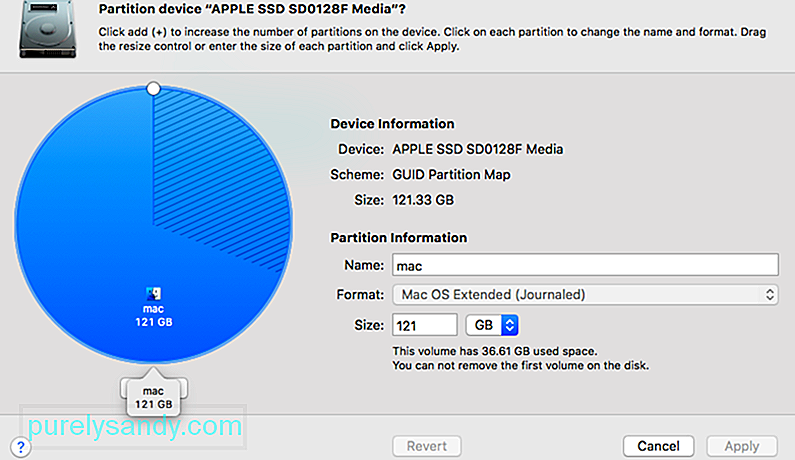
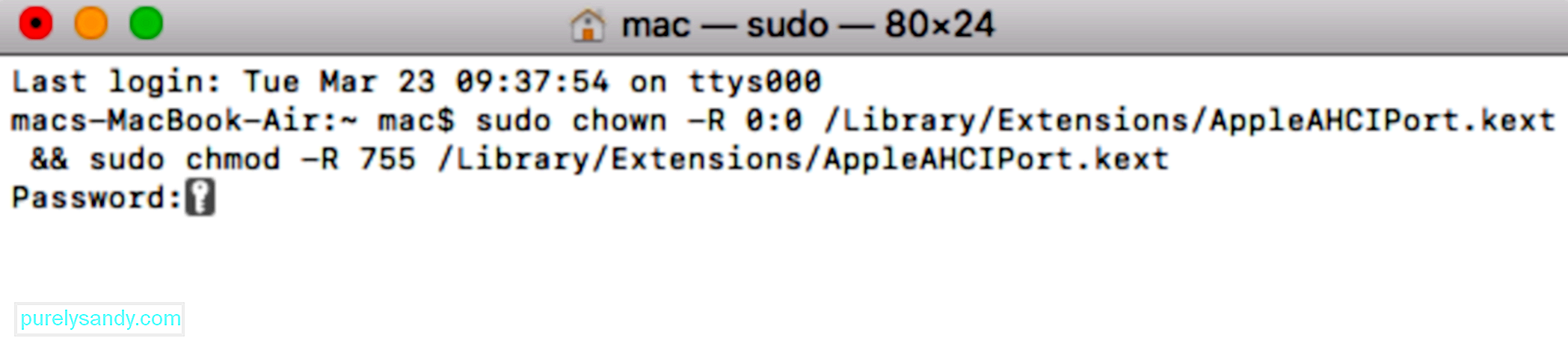 Kui ilmub Hackintoshi MacOS 10.13.x High Sierra ja Clover Bootloaderiga töötamise ajal tõrge „Sisestatud ketas ei olnud selle arvuti poolt loetav”, on teil tegemist ülipopulaarse veaga, mille paljud teised kasutajad on silmitsi seisnud.
Kui ilmub Hackintoshi MacOS 10.13.x High Sierra ja Clover Bootloaderiga töötamise ajal tõrge „Sisestatud ketas ei olnud selle arvuti poolt loetav”, on teil tegemist ülipopulaarse veaga, mille paljud teised kasutajad on silmitsi seisnud.
Paljud sama Maci versiooni kasutajad on teatanud, et probleem lahenes pärast seda, kui nad rakendasid vea kõrvaldamiseks mõeldud plaastri. Kuid pidage meeles, et selle on välja töötanud sõltumatud arendajad, kes pole Apple'iga kuidagi seotud.
Hoiatus: see viga ilmneb ainult siis, kui kasutate koos Clover Bootloaderiga Hackintoshi MacOS 10.13.x High Sierrat. Kui teil tekib see probleem mõnes teises (puhtas) MacOS-is, ärge järgige alltoodud samme, kuna need ei kehti teie praeguses olukorras.
- sudo chown -R 0: 0 /Library/Extensions/AppleAHCIPort.kext & amp; & amp; sudo chmod -R 755 /Library/Extensions/AppleAHCIPort.kext
- sudo touch / System / Library / Extensions & amp; & amp; sudo kextcache -u /
See pole võimatu vabaneda Maci veast "Sisestatud ketas pole selle arvuti poolt loetav". Kuid oma igapäevaelus ja töös peaksite andmete turvalisuse tagamiseks paremini andmekandjaid ja arvutit kasutama headel viisidel. Lõppude lõpuks võivad mõned tõsised olukorrad takistada andmete taastamist.
Siin on kolm asja, mida saate teha:
- Välise draivi õige väljutamine - väliseid draive, nagu USB-mälupulgad, SD-kaardid, mälukaardid, välised kõvakettad ja palju muud, on lihtne rikkuda, kui te need alati arvutist valesti väljutate. Näiteks kui USB-mälupulk on endiselt kasutusel, võib selle ebaviisakas ja sageli eemaldamine ühe päeva rikkuda. Seega valige iga kord, kui peate välise draivi Macist eemaldama, eemaldage see turvaliselt rakendusest Disk Utilities.
- Varundage oma olulised andmed regulaarselt kettale - tavaliselt kasutatav meetod andmete säilitamiseks. ohutu on seda varundada. Mac OS-i tuntud varundustööriist on lisandmooduliga Time Machine. Selle abil saate automaatselt varundada kõik oma failid, sealhulgas rakendused, muusika, fotod, e-post, dokumendid ja süsteemifailid. Kui te ei tea, kuidas Time Machineit kasutada, võite vaadata seda juhendit või kaaluda Time Machine'i alternatiive.
- Kasutage täpsemat failisüsteemi - veendumaks, et saaksite Macis välist draivi tavapäraselt kasutada, kasutage parem täiustatud failisüsteemi, näiteks NTFS, APFS, HFS + failisüsteem.
Probleem „Sisestatud ketas pole selle arvuti poolt loetav“ on Maci kasutajate hulgas väga levinud ja selle põhjuseks võivad olla mitmesugused põhjused, näiteks viirused, vigased ühendused, voolukatkestused ja Maci talitlushäired jne. Selle vea ilmnemisel on ette tulnud; see ei võimalda teil oma andmetele juurde pääseda. Seega vajame võimalikult kiiresti lahenduse leidmist!
Lisasime paar lahendust, mis aitavad teil probleemist üle saada, kuid nende lahenduste rakendamine võib põhjustada andmete kadu. Seetõttu on enne lahenduste leidmist hädavajalik kõik väärtuslikud andmed taastada.
Youtube video: 8 viisi, kuidas sisestatud ketast käsitleda, pole see arvuti Macis loetav
09, 2025

